Has descargado Alexa y te sorprendió ver que su ubicación está configurada en Seattle, Washington. Te muestra automáticamente cómo está el clima allí. Es bueno saberlo, pero ¿y si vives en Chicago o Miami? No te preocupes porque puedes cambiar la ubicación meteorológica cuando quieras. Sigue leyendo para ver lo que tienes que hacer.
![Cómo cambiar la ubicación de tu clima en Alexa [Dispositivos Echo] Cómo cambiar la ubicación de tu clima en Alexa [Dispositivos Echo]](https://img.webtech360.com/resources6/s2/image-768-0605174006157.jpg)
¿Cómo establecer la ubicación meteorológica?
Según el dispositivo Echo que estés usando, puedes acceder al clima de dos maneras diferentes:
- Pedir a Alexa el clima en una ubicación específica.
- Actualizar la ubicación en la configuración de la aplicación Alexa.
Método 1: Consultar el clima directamente
Puedes preguntarle a Alexa cómo será el clima en cualquier parte del mundo usando el comando de voz: “Alexa, ¿cuál es el clima hoy en [ubicación]?”. Este comando funcionará en cualquier dispositivo Echo que tengas.
Método 2: Actualizar la ubicación en la aplicación Alexa
Si utilizas un dispositivo Echo Show, sigue estos pasos para cambiar la ubicación de tu dispositivo y así obtener información más precisa.
Pasos para cambiar la ubicación:
- Abre la aplicación Alexa en tu teléfono inteligente y navega hasta el dispositivo Echo en cuestión.
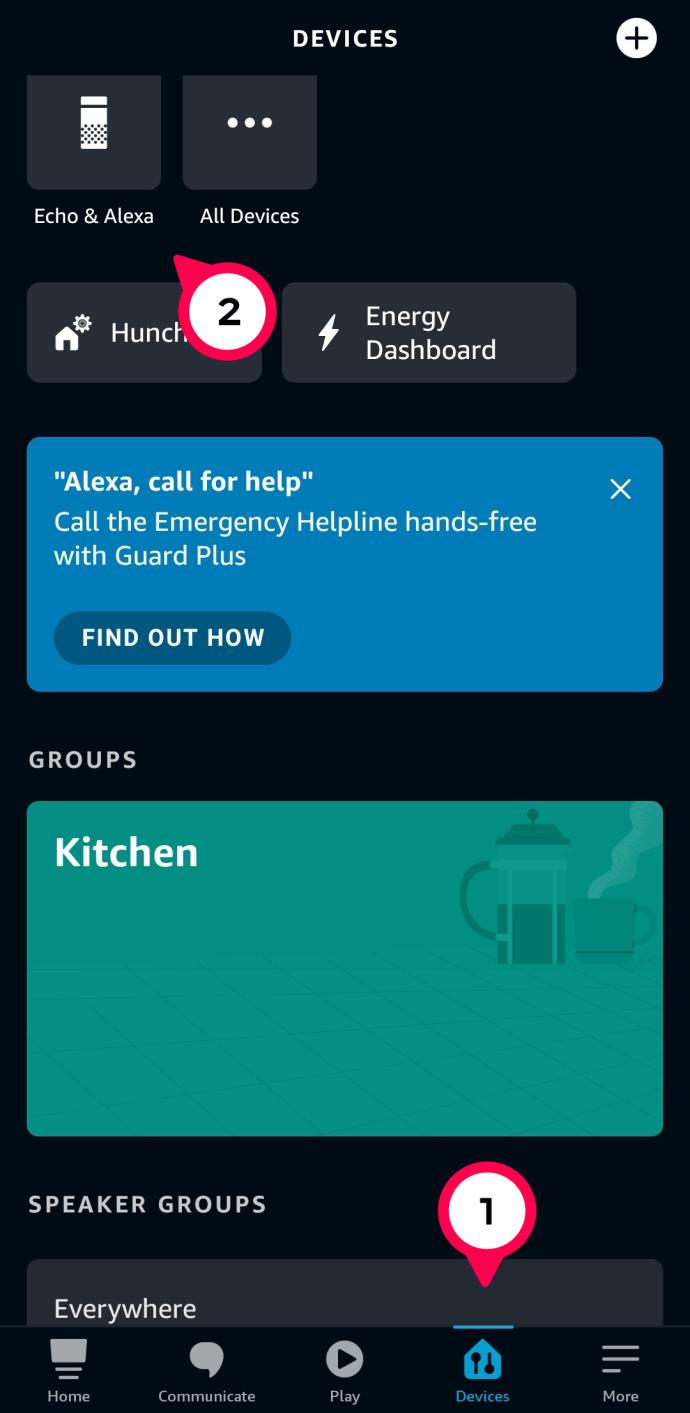
- Toque la rueda dentada de Configuración en la esquina superior derecha.
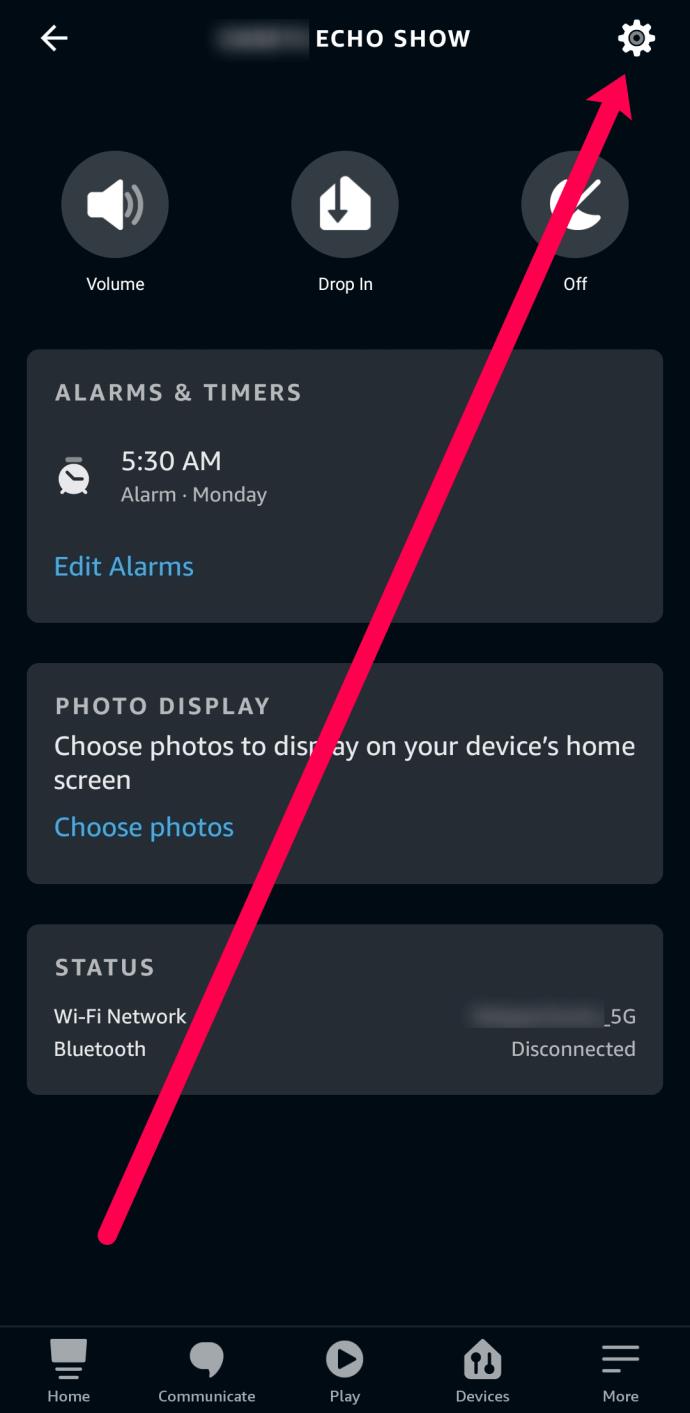
- Toque Ubicación del dispositivo en el menú.
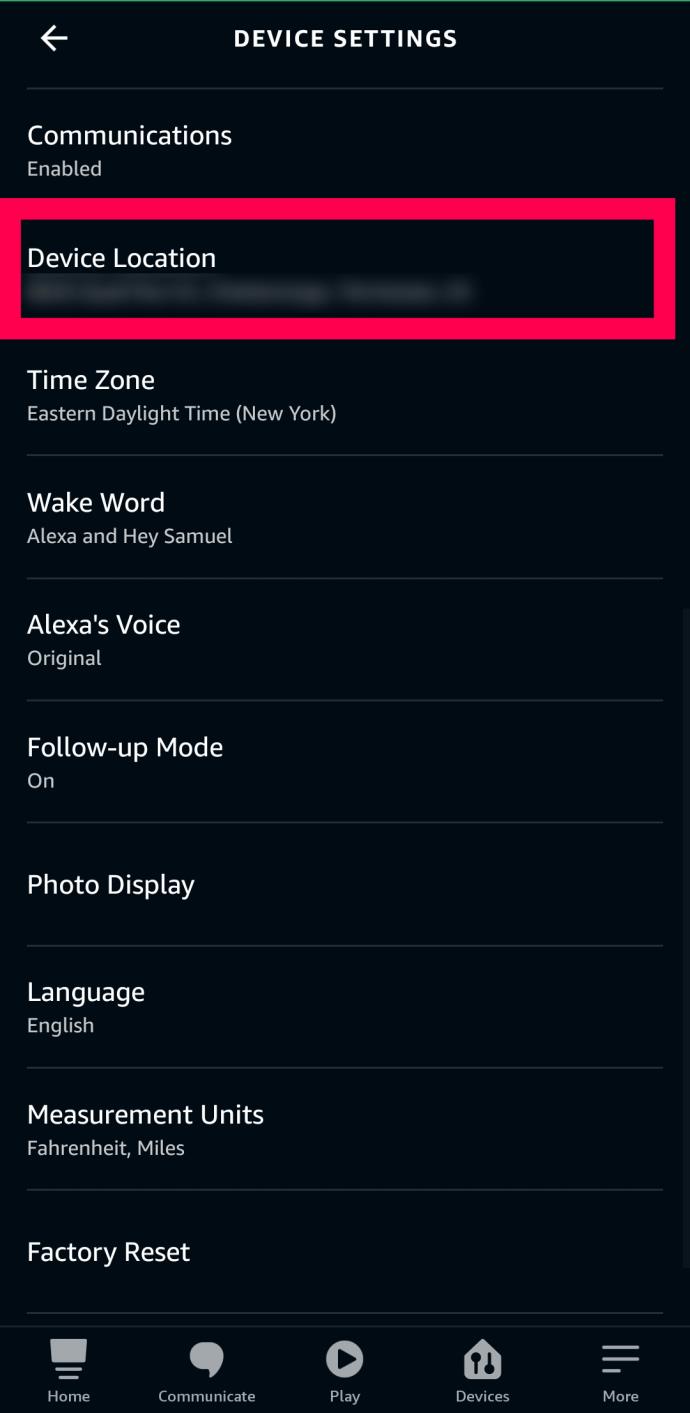
- Actualiza tu dirección. Luego, toque Guardar en la parte superior.
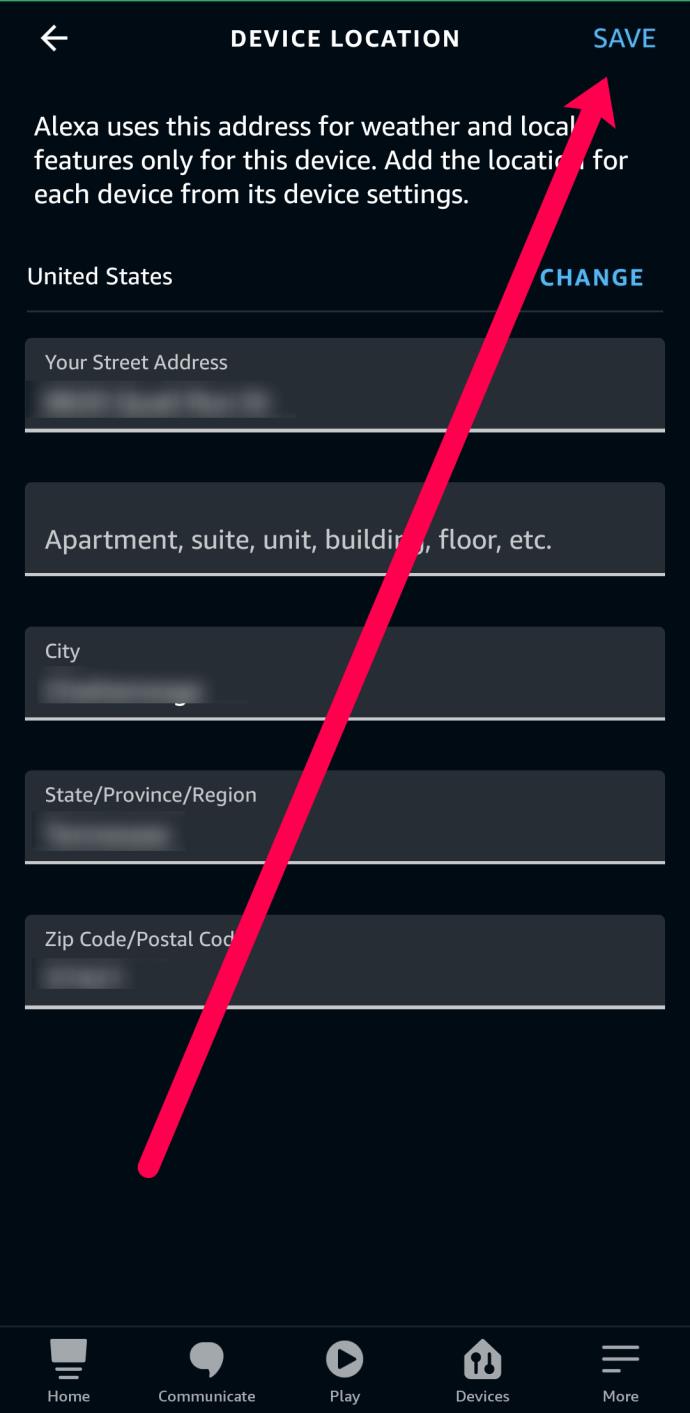
¡Eso es todo! Has cambiado la ubicación y ahora Alexa podrá darte información más precisa. Para verificar si funciona, pregúntale a Alexa cómo está el clima afuera. No tendrás que reiniciar tu aplicación ya que la ubicación se actualiza automáticamente.
Si tienes varios dispositivos Echo, deberás seguir estos mismos pasos para cada uno. 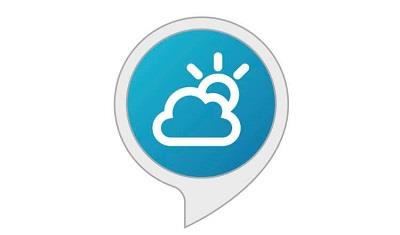
Características adicionales de Alexa
La mayoría de las personas consultan con Alexa para saber qué ropa llevar según el clima, pero puedes preguntar mucho más. Aquí te mostramos lo que puedes hacer:
| Función |
Descripción |
| Consulta del pronóstico extendido |
Alexa te puede brindar pronósticos del tiempo para la próxima semana. Pregunta cosas como: “¿Va a llover este fin de semana?” |
| Rutinas basadas en la ubicación |
Puedes configurar recordatorios que se activarán automáticamente cuando llegues a casa. |
| Búsquedas rápidas |
Usa Alexa para encontrar lugares cercanos, como cafeterías, sin necesidad de escribir. |
Preguntas frecuentes
Aquí hay algunas respuestas más para ayudarlo a aprovechar al máximo su dispositivo Echo:
¿Puedo usar un servicio meteorológico diferente con mi Echo?
Alexa obtiene su clima de AccuWeather. No puedes cambiar esta fuente, pero puedes agregar una habilidad de Alexa para usar la fuente meteorológica que prefieras.
¿Por qué Alexa me da el clima de una dirección anterior?
Si tu Echo te brinda actualizaciones meteorológicas para una dirección anterior, sigue los pasos mencionados para corregirlo.
Aprovecha al máximo tu dispositivo Alexa
Ahora ya sabes cómo cambiar la ubicación en Alexa. Te animamos a explorar todas las opciones y dejar que Alexa te ayude a mejorar tu calidad de vida. ¿Para qué usas más a menudo Alexa? ¡Comparte tus consejos en la sección de comentarios!

![Cómo cambiar la ubicación de tu clima en Alexa [Dispositivos Echo] Cómo cambiar la ubicación de tu clima en Alexa [Dispositivos Echo]](https://img.webtech360.com/resources6/s2/image-768-0605174006157.jpg)
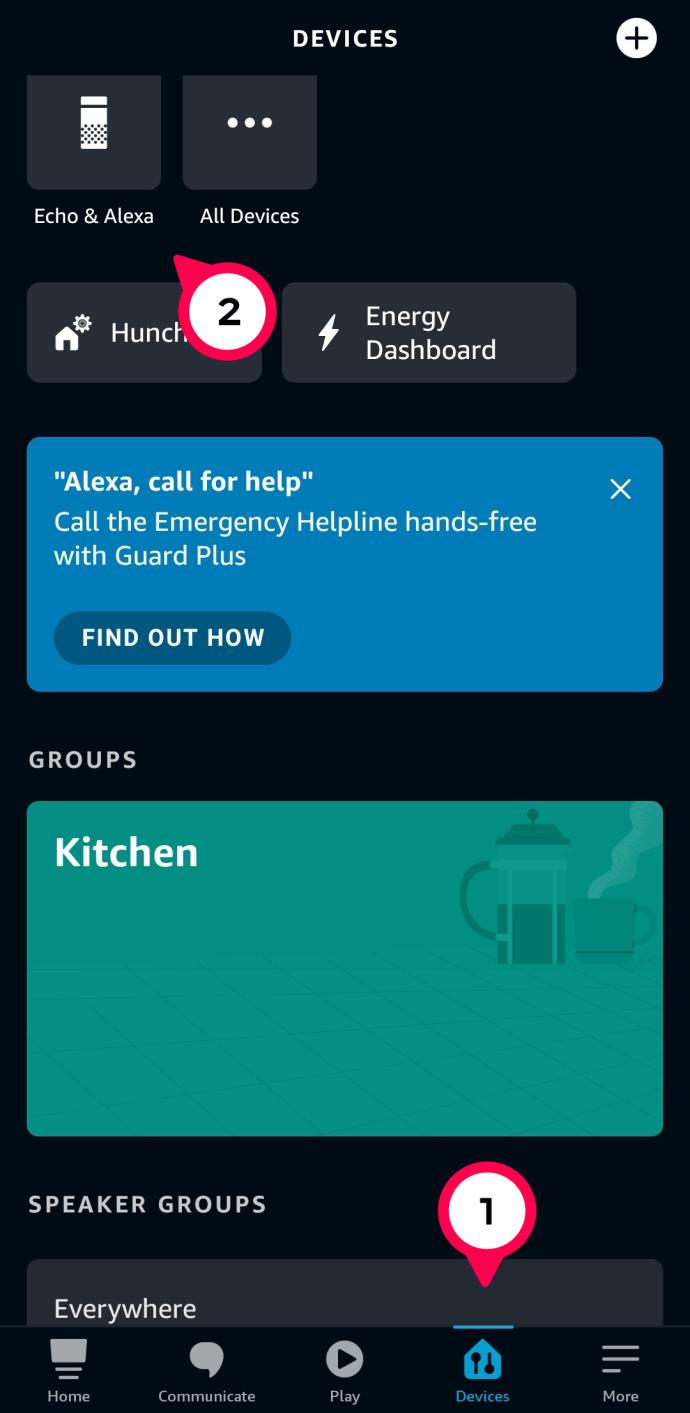
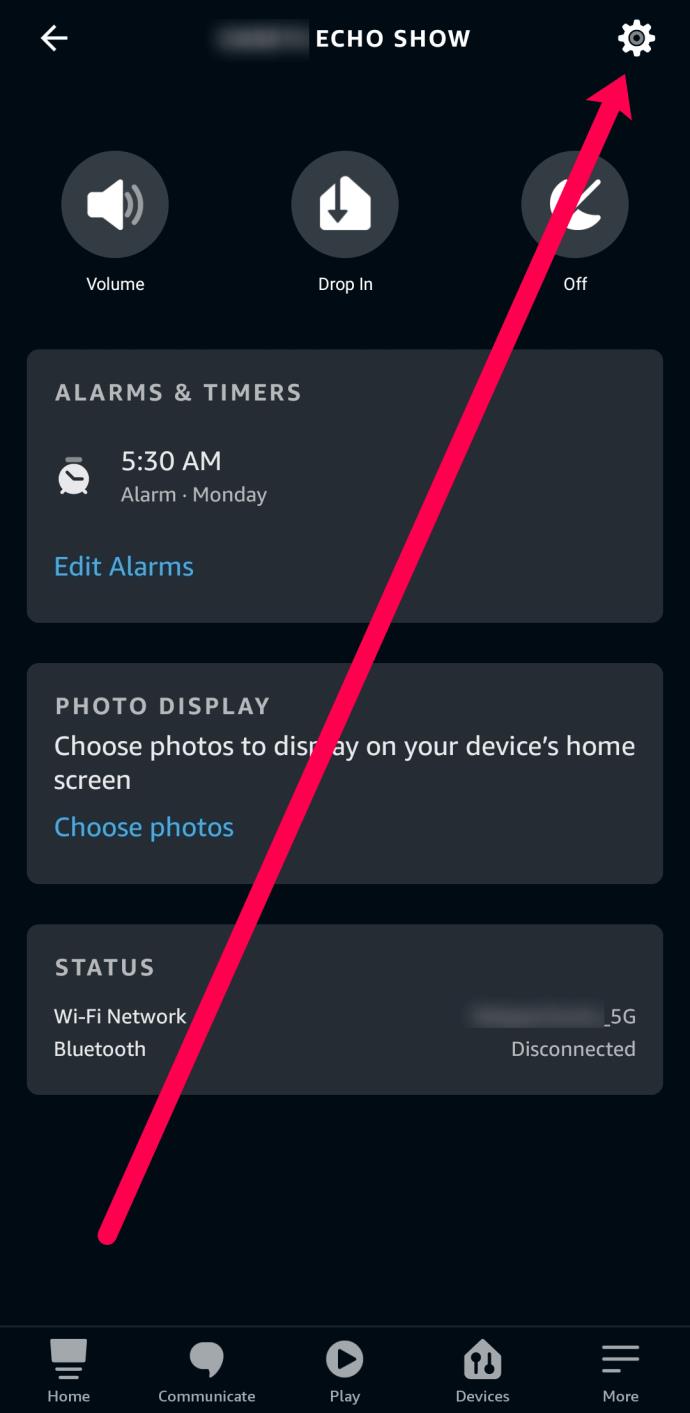
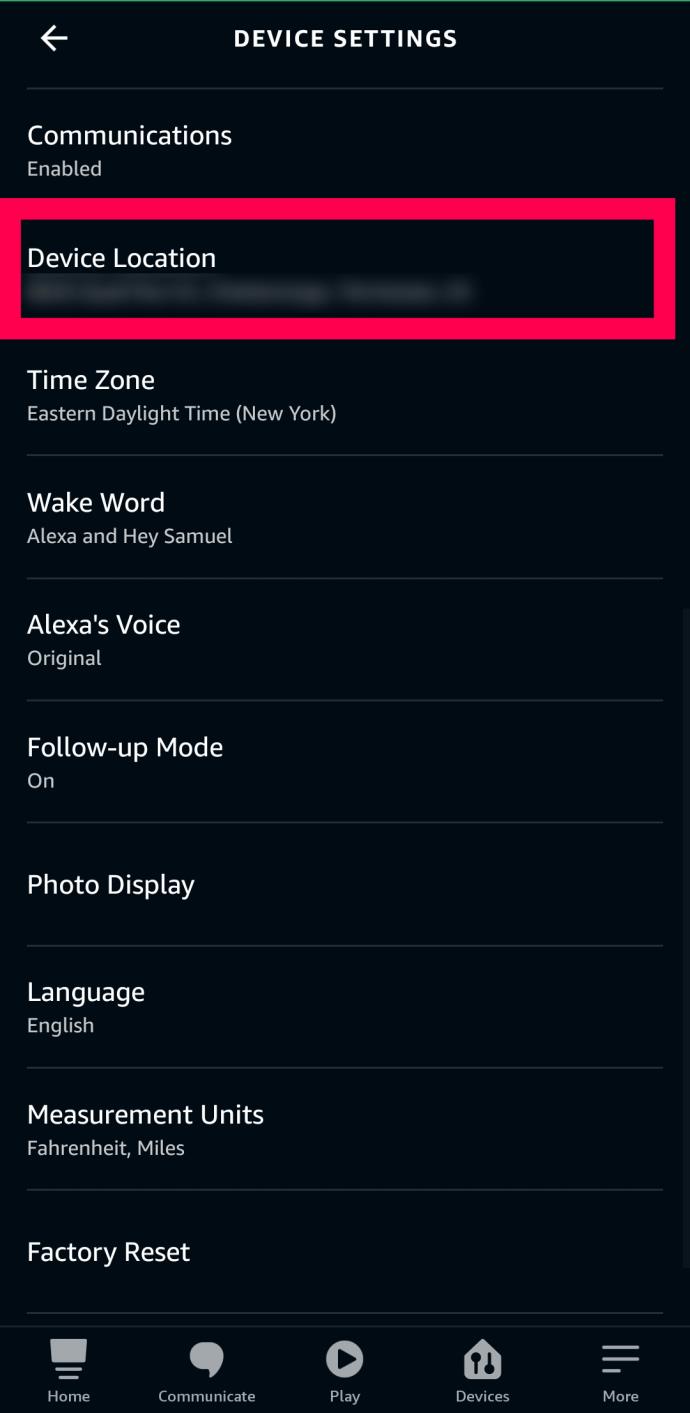
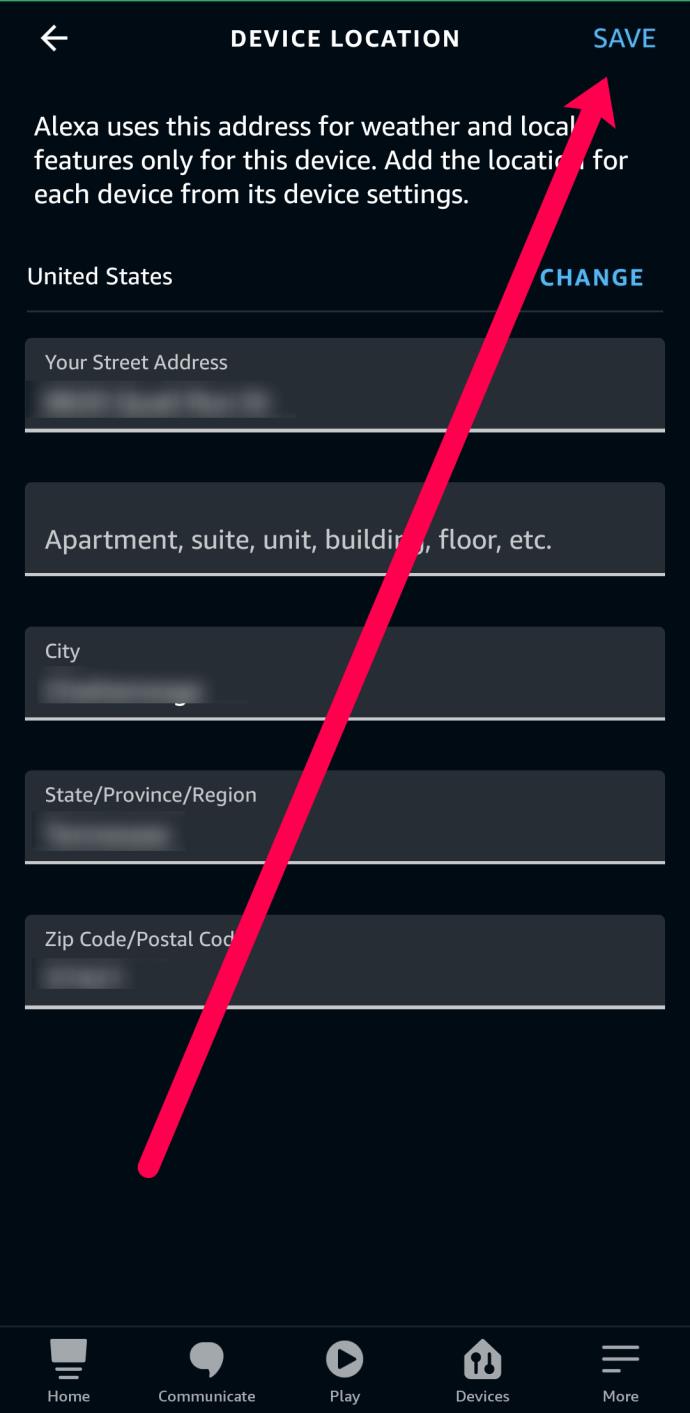
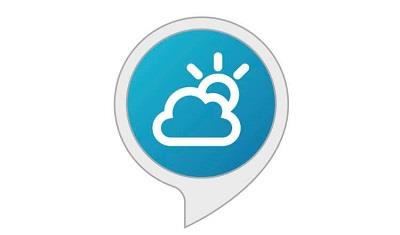


















RafaelBoss -
Siempre pensé que era complicado. Gracias a tu explicación lo hice en un pispás. ¡Eres un crack
Alex la Tecnológica -
¡Me emocioné al ver lo simple que es! Alexa se está volviendo más útil para mí. ¿Qué más puedo hacer con ella
Ana Maria -
Esto es muy útil. Nunca supe que podía ajustar la ubicación del clima en mi Echo. ¿Hay alguna otra configuración que debería conocer?
Hugo23 -
¡Muchas gracias! Leyendo este artículo me di cuenta que no había actualizado la ubicación desde que me mudé hace meses.
Rosa Amiga -
Esto es oro puro. No se imaginan cuántas veces el clima me ha sorprendido. ¡Ahora estoy preparado
Paco el Explorador -
Tuve un poco de lío cambiando la ubicación, pero finalmente lo logré. Aquí en la costa es diferente el clima, y no me gustan las sorpresas
Gonzalo M. -
Te agradezco mucho este artículo. Ahora todo parece más fácil. ¡Comparto esto con mis amigos
Mateo el Aventurero -
Estoy sorprendido. Nunca imaginé que cambiar la ubicación del clima sería tan simple. ¡Gracias por hacerlo tan fácil
Alicia en la Red -
El proceso es sencillo, pero a veces se complica un poco por las actualizaciones de la app. Ten cuidado con eso. ¡Gracias por el tip
María del Sol -
¡Excelente información! Cambié la ubicación de mi clima y ahora todo está perfecto. ¿Hay algún truco para los que tienen múltiples dispositivos Echo
Juanita P. -
Me encanta la tecnología, pero a veces es confuso. Este artículo está muy bien explicado, ¡gracias!
Chico Tech -
Me parece increíble que Alexa tenga estas funciones. A veces me pregunto qué más puede hacer. ¿Alguien conoce más trucos
Marta la Creativa -
Me parece muy interesante, pero no tengo un Echo. ¿El método es el mismo si uso otros dispositivos de Alexa?
Pedro123 -
Acabo de seguir tus pasos y ¡funcionó a la perfección! Ahora tengo el clima de Madrid en mi Alexa. Gracias por compartir.
Ricardo IT -
Qué maravilla, esto seguro me facilita la vida. Siempre estoy pendiente del clima antes de salir. ¡Gracias por esta guía
Valeria GT -
¡Vaya, no sabía que era tan fácil! Ya lo cambié y ahora estoy feliz de poder escuchar el clima correcto. ¡Eres genial!
Luna Chic -
Cómo cambiar la ubicación de tu clima en Alexa es algo que no sabía, pero me alegra que sea tan fácil. ¿Alguien ha probado a poner una ciudad diferente a su ubicación actual?
Felipe Aventura -
Me alegra haber encontrado esto. Nunca es tarde para aprender algo nuevo. ¿Alguien más aquí tiene trucos para Alexa?
Hugo K. -
Me alegra que compartas esto. Hace tiempo que quería cambiar la ubicación de mi clima en el Echo. ¡Funciona de maravilla!
Carla sin Miedo -
Me encanta lo fácil que es. Ahora puedo estar al tanto de cómo va a ser el tiempo en mi ciudad. ¡Gracias por esta info!
Claudia -
Me encanta el clima de Guadalajara, pero estaba en otro lugar. Ahora todo está en orden. ¡Mil gracias!
Juan Carlos -
Me encanta la forma en que explicas cómo cambiar la ubicación de tu clima en Alexa. ¡Gracias, siempre quise hacerlo!
Lucía Miau -
¡Wow! No sabía que era tan sencillo cambiar la ubicación del clima. ¿Puedo hacerlo desde la app de Alexa también
Sara Joy -
Le voy a contar a mi hermana sobre esto. Ella siempre se queja del clima en su ciudad. ¡Gracias!
Héctor el Ingeniero -
Hay algunos otros detalles de las funciones de Alexa que quiero aprender. ¿Alguien tiene recomendaciones para otros tutoriales?
Angela Quintero -
Ufff, siempre me olvidaba cambiar la ubicación del clima. ¡Perfecto! Cada día aprendo algo nuevo
Hugo Ramirez -
Ya lo hice y ahora todo está perfecto. A veces, un pequeño cambio hace una gran diferencia. ¡Gracias por compartir
Roberto -
Gran artículo, pero sería genial si pudieras incluir imágenes del proceso. A veces me confundo con los pasos
Javi Smart -
Es genial saber esto. Me encanta la tecnología, pero a veces me falta un poco de paciencia. Gracias por el post
Leticia la Organizada -
Pense que era complicado, pero al final, ¡fue fácil! Ahora puedo revisar el clima de mis viajes de forma rápida. ¡Gracias
Carmen Feliz -
Encontré esto muy útil. Alguien más ha tenido problemas con el pronóstico del clima después de cambiar la ubicación
Oscar el Mágico -
Primero me dio miedo tocar las configuraciones de Alexa, pero lo hice y valió la pena. ¡Qué alivio
Tania Valenciana -
Esto realmente me ayudó, ¡gracias! Siempre me confundía con las configuraciones. ¡Ahora entiendo todo mejor
David R. -
Funciona genial. Solucioné el problema que tenía desde hace tiempo. ¡Qué alivio! Ahora estoy más tranquilo
Isabel la Curiosa -
Me encanta el clima de mi ciudad, ¡pero tenía que ajustarlo! Gracias por la ayuda. ¿Hay algún otro truco en Alexa que valga la pena saber